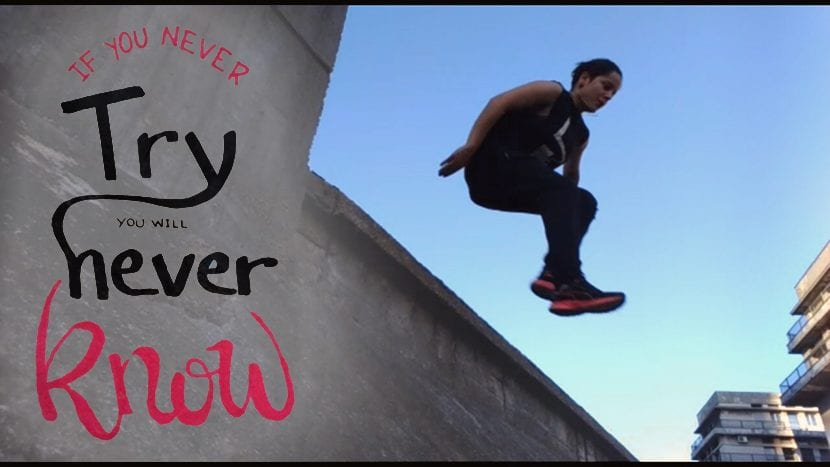
Dalam tutorial ini kita akan belajar memotong gambar dengan betul dari satu fail dan kemudian tampalkan ke fail lain, dan seterusnya dapatkan komposisi yang bagus. Kita kemudian dapat membuat gambar yang memotivasi, dengan frasa yang memberi inspirasi, atau kolaj sederhana yang terasa indah untuk mata.
Hari ini adalah hari untuk memulakan menghasilkan motivasi kita sendiri, lihat tutorial kilat ini.
Untuk memulakan, di Photoshop kita mesti membuka dua gambar (atau lebih) yang ingin kita kerjakan.
Langkah seterusnya terdiri daripada klik alat pilihan bahawa kami merasa lebih selesa, dalam kes kami memilih alat tersebut tongkat sihir kerana gambar kita mempunyai latar belakang yang seragam dan mudah dikeluarkan. Bergantung pada gambar yang anda pilih, ia akan menjadi lebih mudah atau lebih sukar, tetapi dengan sabar anda selalu dapat memperolehnya.

Sekiranya anda mempunyai dana seperti kami, maka kami memberitahu anda bahawa semakin banyak toleransi anda memberikan pilihan, lebih baik ia akan datang kepada anda. Begitu juga, jika kita membuang pilihan dari kotak yang tertera "bersebelahan"Pada masa yang sama kita memilih warna yang kita inginkan, secara automatik ia akan melakukannya pada permukaan warna yang sama yang dipisahkan darinya.
Sekiranya kita perlu memilih ruang, kita boleh menggunakan kunci Beralih sebagai jalan pintas perenggan tambah pilihan lain. Jika tidak, jika kita mahu buang sesuatu yang tidak boleh kita pilih, maka kita akan menggunakan kunci Alt pada saat mengklik.
Oleh kerana di sini kita memilih latar belakang, dan yang ingin kita gunakan adalah huruf, maka kita menggunakan perintah Ctrl + Shit + I untuk membalikkan pilihan, atau gagal, di tab Selection-Invert.
Akhirnya kami menyalinnya (Ctrl + c) dan menampalnya pada gambar yang lain (Ctrl + v)
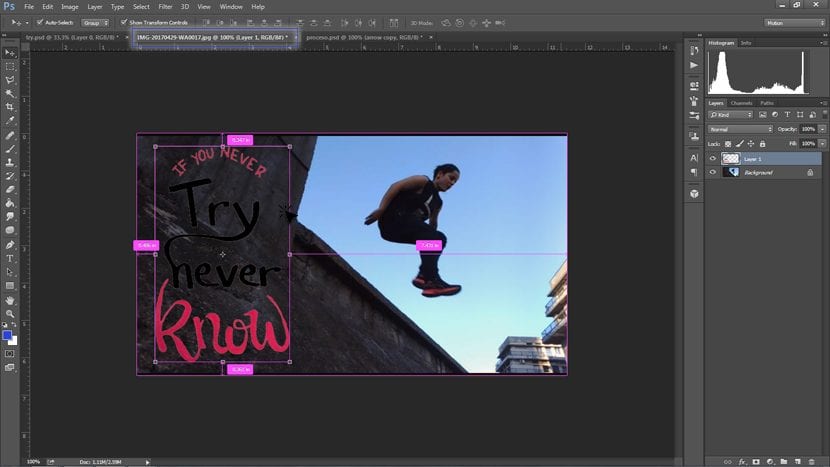
Setelah gambar ditampal di atas gambar lain, kita dapat meletakkannya di tempat yang paling kita sukai dengan satu klik dan seret.
Seperti yang anda lihat, kadang-kadang apabila gambar berada di latar belakang warna yang serupa, gambar tersebut akan hilang. Untuk menyelesaikan masalah kecil ini kita ada satu lagi muslihat cepat sekiranya kami ingin memberi anda maklumat tambahan, dan bahawa lebih kelihatan.
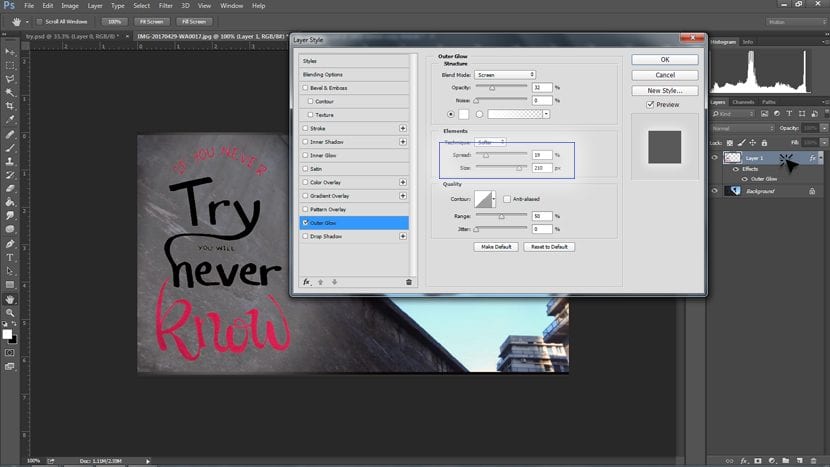
Melakukan klik dua kali pada lapisan gambar kami ingin mengedit, pop-up akan muncul dengan banyak pilihan untuk ditambahkan. Dalam kes ini kita akan menggunakan pilihan Cahaya Luar. Kami akan membiarkan warna cahaya kosong, dan memperluasnya, seperti yang dilihat pada tangkapan skrin. Jadi kita boleh lebih baik membaca teks pada gambar, dan pada gilirannya kita akan mempunyai fokus visual pertama padanya.
Sekarang terserah anda untuk membuat gambar motivasi anda sendiri!